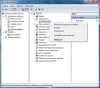Zkuste nejprve zkontrolovat, zda je v této oblasti vše v pořádku. Otevřete nabídku Start, zde klikněte pravým tlačítkem myši na položku »Počítač« a z kontextové nabídky zvolte »Vlastnosti«. Poté v levém sloupci klikněte na »Správce zařízení« a v novém, stejnojmenném okně zkontrolujte, zda jsou u klíčových komponent aktuální ovladače. Zvolte například »Grafické adaptéry« a poté na položku s grafickou kartou klikněte pravým tlačítkem a zvolte »Aktualizovat software ovladače…«.
Je-li zde vše v pořádku, zkontrolujte, zda nechybí nebo není poškozen důležitý systémový soubor.
Proto klikněte na tlačítko »Start« a do vyhledávacího pole zadejte »cmd«. Na vyhledaný program »cmd.exe« klikněte pravým tlačítkem myši a zvolte »Spustit jako správce«. Pokud se přihlásíte pomocí účtu, který nemá oprávnění správce, budete ještě muset zadat odpovídající heslo. Nyní zadejte příkaz
»sfc / scannow«
a potvrďte jej stisknutím klávesy [Enter]. Vyčkejte do konce skenování. Jestliže program najde chyby, pak vás Windows vyzvou k vložení instalačního CD a nahradí poškozené soubory novými.
Další příčinou špatně fungujícího průzkumníka mohou být viry. Proto zkontrolujte disk svým antivirovým programem nebo vyzkoušejte bezplatný internetový skener, například Eset online skener (www.eset.com/…ine-scanner/).
Jestliže ani jedna z metod problém nevyřeší, zkuste Windows spustit v bezpečném režimu a prověřte, zda se chyba objevuje i zde. Pokud ne, využijte bod obnovy a vraťte počítač do dřívějšího stavu.

Koupit časopis Chip
Chip je možné číst v tištěné nebo v digitální podobě na mobilech, tabletech a počítačích.